iPhone 使用手册
- 欢迎使用
-
-
- 兼容 iOS 26 的 iPhone 机型
- iPhone 11
- iPhone 11 Pro
- iPhone 11 Pro Max
- iPhone SE(第 2 代)
- iPhone 12 mini
- iPhone 12
- iPhone 12 Pro
- iPhone 12 Pro Max
- iPhone 13 mini
- iPhone 13
- iPhone 13 Pro
- iPhone 13 Pro Max
- iPhone SE(第 3 代)
- iPhone 14
- iPhone 14 Plus
- iPhone 14 Pro
- iPhone 14 Pro Max
- iPhone 15
- iPhone 15 Plus
- iPhone 15 Pro
- iPhone 15 Pro Max
- iPhone 16
- iPhone 16 Plus
- iPhone 16 Pro
- iPhone 16 Pro Max
- iPhone 16e
- iPhone 17
- iPhone 17 Pro
- iPhone 17 Pro Max
- iPhone Air
- 设置基础功能
- 让 iPhone 成为你的专属设备
- 拍摄精美的照片和视频
- 与亲朋好友保持联系
- 与家人共享功能
- 在日常生活中使用 iPhone
- Apple 支持提供的专家建议
-
- iOS 26 的新功能
-
- 指南针
- 快捷指令
- 提示
-
- 辅助功能使用入门
- 设置期间使用辅助功能
- 更改 Siri 辅助功能设置
- 快速打开或关闭辅助功能
- 与其他设备共享辅助功能设置
- 版权和商标
通过头部动作控制 iPhone
通过头部跟踪,仅使用头部即可控制 iPhone。屏幕指针会跟随头部移动,当你看向某个项目并保持头部不动(或称为停留)时即可执行操作,如轻点。
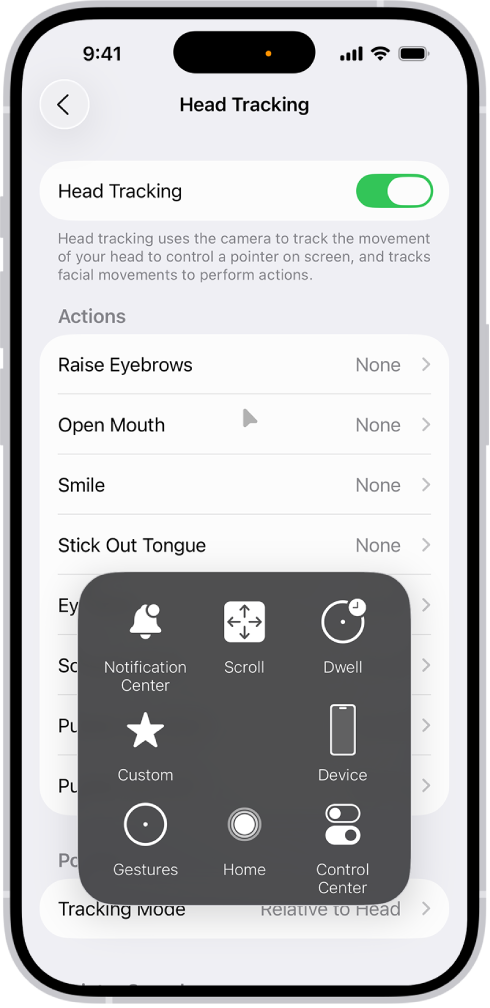
【注】头部跟踪在 iOS 26 及更高版本中可用。
开始前
头部跟踪使用 iPhone 内建的前置相机。为获得更好结果,请确保相机可清晰拍摄面部且面部光线充足。iPhone 应放在距离面部约 46 厘米(18 英寸)的稳固表面上。
打开头部跟踪
在 iPhone 上前往“设置” App
 。
。轻点“辅助功能”,轻点“头部跟踪”,然后打开“头部跟踪”。
使用头部跟踪
打开头部跟踪后,屏幕指针会跟随你的头部移动。头部朝向屏幕上的某个项目时,该项目周围会出现外框。无论面朝何处,指针始终跟随你的头部移动。快速移动时指针移动也会加快。
保持头部稳定在屏幕上某个位置不动时,停留指针 ![]() 会出现在你看向的位置,停留计时也会开始(停留指针圆圈开始填充)。停留计时完成时会执行操作(默认为轻点)。
会出现在你看向的位置,停留计时也会开始(停留指针圆圈开始填充)。停留计时完成时会执行操作(默认为轻点)。
若要执行其他屏幕手势或按下实体按钮,请使用“辅助触控”菜单 ![]() 。请参阅使用辅助触控。
。请参阅使用辅助触控。
设定头部跟踪选项
你可以将轻点一下或轻点两下等操作自定义为不同的面部动作,如微笑、眨眼或皱鼻子。你还可以设定头部跟踪指针如何响应头部移动的选项。
在 iPhone 上前往“设置” App
 。
。执行以下任一项操作:
操作:选择一种面部表情(如“抬眉”或“张嘴”),然后从列表中选取一个操作(如“打开菜单”或“轻点一下”)。
灵敏度:选取执行表情时所需的表情程度。
指针:选择一个选项,让指针随面部动作移动、面朝屏幕边缘时移动,或基于头部位置移动。
指针速度:选择“增量”按钮或“减量”按钮调整指针随头部移动的速度快慢。
吸附到项目:让指针自动移到屏幕上最靠近头部朝向位置的项目。
停留控制:打开或关闭“停留控制”。若要调整停留控制设置,如默认停留操作和停留计时的时长,请参阅设置停留控制。